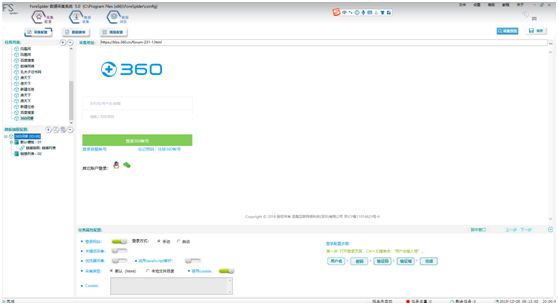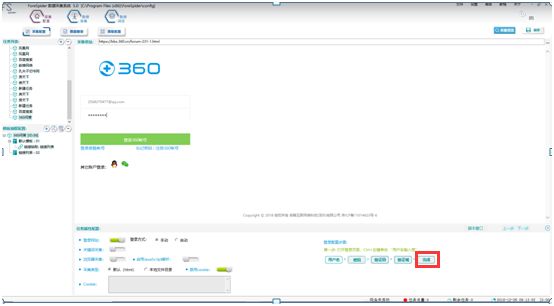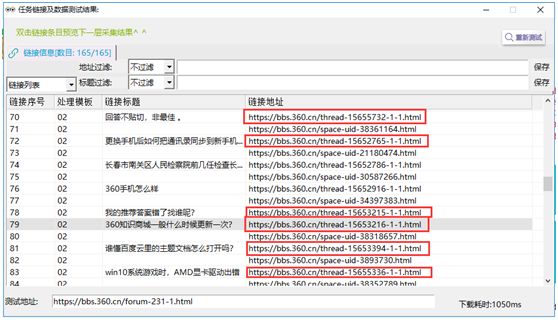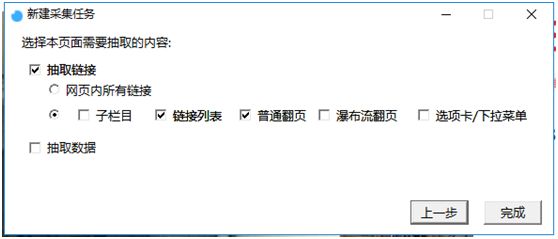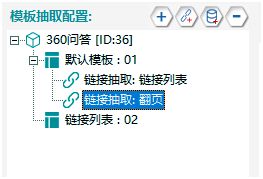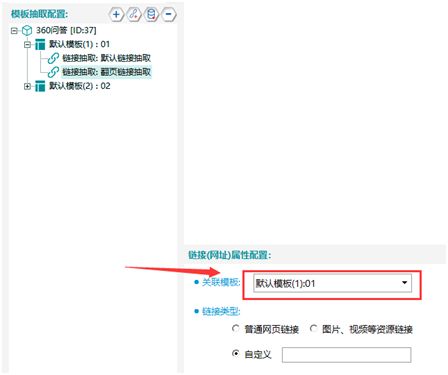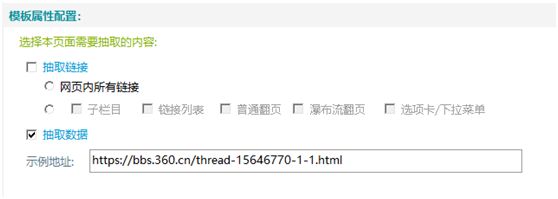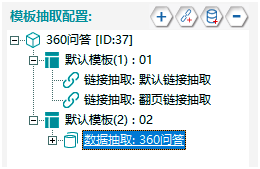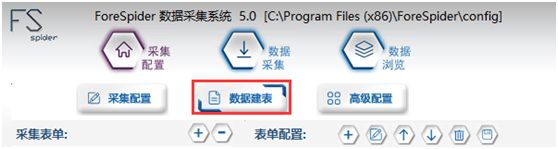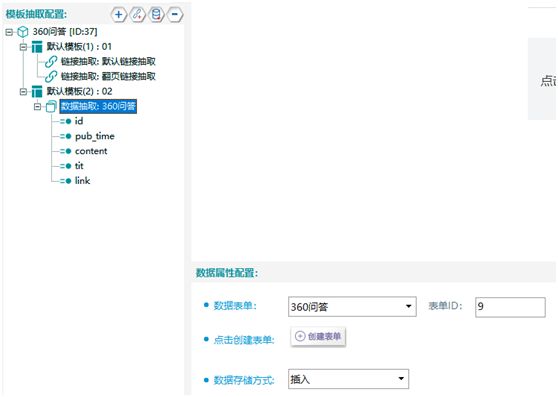以图中网站为例,进行登录配置后采集正文数据:
第一步:新建任务
①点击左上角“加号”新建任务,如图1:
②弹窗里填写采集地址,任务名称,开启手动登录配置,如图2:
③若未在此处开启登录配置,可在模板抽取配置中点击相应的模板,开启登录配置,如图3。
④点击下一步,选择进行数据抽取还是链接抽取,本次采集列表下的正文数据,所以本次需要抽取内容选择链接列表,所以点击抽取链接,选择链接列表,如图4:
⑤完成后模板抽取配置列表有两个模板,默认模板和子栏目。默认模板下自动生成一个链接抽取,名称为链接列表,此链接抽取已与链接列表模板关联,如图5:
第二步:配置登录
①内置浏览器找到登录按钮,弹出登录框,如图6:
②按Ctrl+鼠标左键单击“用户名输入框”,如图7。
③填写用户名、密码,如图8。
④点击“完成”,cookie配置框中出现数据,按Ctrl+鼠标左键单击“登录按钮”,内置浏览器页面登录成功,配置完成,如图9。
第三步:通过地址过滤,得到所需链接。
①点击采集预览,在采集预览中有于目标链接相似的其他链接,可通过地址过滤得到列表链接。找到所需要的列表链接,观察得出所需要的目标链接都包含“thread-”,右击复制链接,如图10所示。
②勾选地址过滤,过滤规则选择包含,填入“thread-”,得到列表链接,如图11所示。
③点击采集预览确认链接是否过滤完全,如图12
第四步:关联模板
在软件中模板的关联关系,与网页中链接跳转的关系相同。
根据网页跳转规律,将“链接列表”关联模板二“链接列表:02”,此处由于我们开始就选择了创建列表链接,所以软件自动关联好了模板二。如果配置的时候发现关联有问题,可以自己进行更改,如图13
第五步:创建翻页链接抽取
方法一:创建任务,勾选链接抽取,直接选择链接列表和普通翻页,如图14。
方法二:如果创建任务时,只勾选了链接列表,可以点击上一步,回到模板层,补选翻页链接抽取,点击下一步,创建翻页链接。
方法三:直接点击模板二,点击上面“新建链接抽取”按钮,得到链接抽取,并重名命为翻页链接抽取,如图15。
第六步:通过地址过滤,得到所需翻页链接。
①右击模板预览找到翻页链接,如图16所示。观察链接得出规律使用“page=”得到目标链接。
②勾选地址过滤,过滤规则选择包含,将复制的目标地址粘入,使用共用词“page=”过滤得到目标链接,如图17。
③点击采集预览确认链接是否过滤完全,如图18:
④关联“翻页”
情况一:创建模板或通过向导,创建的翻页链接抽取,会默认关联模板一,即当前页模板,如图19。
情况二:手动点击按钮创建翻页链接抽取,需要手动关联
第七步:填写模板示例地址并新建数据抽取
①将模板一过滤得到的任意一条链接,作为链接列表模板的示例地址。如:https://bbs.360.cn/thread-15646770-1-1.html, 见图20:
②新建数据抽取。直接点击链接列表,点击上面“新建数据抽取”按钮,得到数据抽取,如图21。
第八步:创建/选择表单
①在ForeSpider爬虫中,表单是可以复用的,所以可以在数据表单出直接选择之前建过的表单,也可以通过表单ID来进行查找并关联数据表单。此处使用的方法三,如图22。
方法一:通过下拉菜单或表单ID选择已有表单
方法二:点击创建表单进入快速建表页面,新建表单
方法三:点击“采集配置”-“数据建表”,点击采“采集表单”后面的添加按钮,如图22。
②配置表单
根据所需内容,配置表单字段(即表头),此处配置了包括网页主键、发布时间、正文内,网页标题以及网页地址五个字段,表单如图23。
③数据抽取链接处关联表单,如图24。
第九步:字段取值
①取值方法:按住Ctrl+鼠标左键,进行区域选择,按住Shift+鼠标左键,扩大选择区域。点击“确认选区”按钮,确认操作。
pub_time、content字段,如图25、图26:
②点击采集预览确数据是否采集完全,如图27: